Ihr wünscht euch ein wenig mehr Abwechslung auf eurem iPhone oder iPad? Wie wäre es jeden Tag oder jede Woche mit einem neuen Hintergrundbild? Mit einem Kurzbefehl und einer passenden Automation ist das kein Problem. Heute zeigen wir euch, wie einfach ihr genau das einrichten könnt.
Los geht es mit dem notwendigen Kurzbefehl. Diesen könnt ihr euch ganz einfach über diesen Link direkt auf euer iPhone und iPad laden. Direkt in der Kurzbefehle-App schaut ihr euch den Kurzbefehl dann genauer an, denn darin befinden sich zwei interessante Variablen.
Los geht es mit dem ersten kleinen Kästchen ganz oben, in dem eine URL zum Bilder-Dienst Unsplash steht. Hier könnt ihr den Begriff hinter dem Fragezeichen ändern und beispielsweise statt Mountain auch Wörter wie Space, Waves, Cars oder Cats einsetzen, damit eure Hintergrundbilder das entsprechende Motiv erhalten. Auch das letzte Kästchen des Kurzbefehls ist interessant: Hier könnt ihr zwischen Home-Bildschirm und Sperrbildschirm wählen.
Diesen Kurzbefehl könnt ihr nun entweder immer manuell starten, um ein neues Hintergrundbild zu setzen – oder ihr aktiviert einfach eine passende Automation. Das ist nicht besonders schwierig und klappt ebenfalls direkt in der Kurzbefehle-App. Dazu sind die folgenden Schritte notwendig:
- Automationen öffnen und auf das Plus-Icon oben rechts tippen
- „Persönliche Automation erstellen“ auswählen
- Tageszeit auswählen und die gewünschten Einstellungen vornehmen
- Aktion hinzufügen und „Kurzbefehle ausführen“ hinzufügen
- als Kurzbefehl den neu hinzugefügten Wallpaper-Kurzbefehl auswählen
Und das war es auch schon – nun könnt ihr euch jeden Tag oder jede Woche über ein neues Hintergrundbild freuen, ohne dass ihr etwas dafür tun müsst.



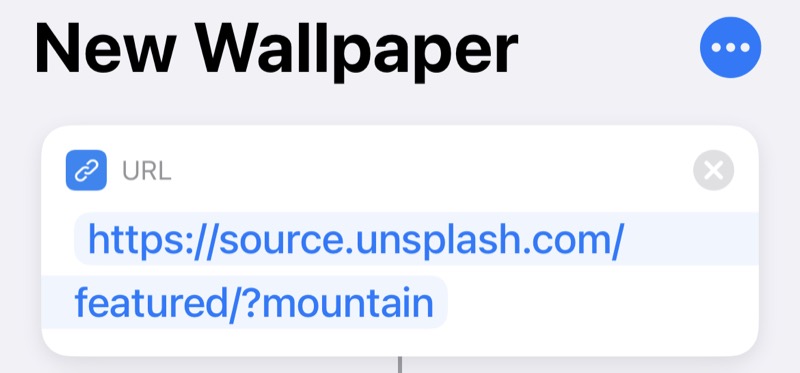
Funktioniert nicht, meine Sicherheitseinstellungen akzeptieren nur vertrauenswürdige
→ https://support.apple.com/de-de/HT210628
Hab es hin bekommen
Bei mir werden nach „Kurzbefehle ausführen“ keine Befehle angezeigt. Obwohl ich welche hinterlegt habe. Ich kann unter Eingabe lediglich Zwischenablage und aktuelles Datum auswählen. Was mache ich falsch.
Hab den Fehler gefunden. Danke.
Bitte
Am besten ist es, wenn noch die richtige Dimension für das Bild festgelegt wird:
https://source.unsplash.com/1200×2000/?nature
So sieht das Foto z. Bsp. auf einem iPhone richtig gut aus.
Es gibt auch andere Optionen zum Finden von Fotos:
https://source.unsplash.com
Man kann noch, wenn man in Kurzbefehle auf Hintergrundbild klickt, den Perspektivenzoom aktivieren.
gibt es da auch eine möglichkeit, EIGENE hintergrundbilder zu wechseln bzw. wechseln zu lassen? wäre das ja was 🙂
(und nein, kann nicht selber machen ^^)
Probiere es mal damit. Aktuell werden nur Fotos aus Favoriten im Hochformat hinzugefügt. Du kannst aber alles selber konfigurieren.
https://www.icloud.com/shortcuts/4bd77ee77e684ed8813dcafe71b65262
Vielen Dank. Das ist klasse. Dadurch hab ich es vielleicht auch endlich kapiert wie man das macht. Auf jedenfalls erstmal vielen Dank
Cool, sowas wünschte ich mir gerne mit den Bildern der Bing-Startseite.
Ich suche nach der Möglichkeit den Flugmodus bzw. Wlan oder den Hotspot für 2 Minuten auszuschalten.
Am besten in der Abhängigkeit von Bluetooth. Also wenn ich in mein Auto steigen wird das iPhone mit dem Auto per Bluetooth gekoppelt. Damit der Hotspot funktioniert bzw. das Auto mit dem Hotspot eine Verbindung aufbaut, muss dieser für ca. 2 Minuten ausgeschaltet werden. Klar kann mandas alles manuell machen aber man darf das iPhone während der Fahrt nicht anpacken.
Geht doch über eine Automation.
Wenn iPhone sich mit Bluetooth xyz verbindet, dann schalte Flugmodus Ein, anschließend warte 120 Sekunde und dann schalte Flugmodus Aus.
Danke werde ich ausprobieren
Hallo Danke für die Info wie bekomme ich dann einen Button auf mein iPhone wenn ich die Automation erstellt habe oder geht das nicht oder sehe ich den Wald vor lauter Bäumen nicht
Fertigen Befehl in „Alle Kurzbefehle“ lange gedrückt halten, dann auf „Teilen“ und dann auf „Zum Home-Bildschirm“ klicken
Die Automation erscheint leider nicht in Alle Kurzbefehle da sind nur die alten drin
Automationen sind keine Kurzbefehle und können daher keinen Button bekommen, da sie automatisch ausgeführt werden. In diesem Fall bei jedem Bluetooth-Verbindungsvorgang.
Einfach sicherstellen, dass Sie im „Wenn“-Bereich das richtige Bluetooth-Gerät und im „Ausführen“-Bereich WLAN aus, 120 s Wartezeit und WLAN ein hinzugefügt haben.
Danke kann man die Automation mit Siri ansprechen?
Nein, ich denke nicht. Wie gesagt, wenn richtig konfiguriert, dann funktioniert diese Automation von alleine, wenn Sie sich in das Auto setzen. Mit Kurzbefehlen kann man es nicht machen und nur diese sind mit Siri anzusteuern.
Was Sie per Kurzbefehl, Siri und Button machen können ist das WLAN auszuschalten, 120 s warten und dann wieder WLAN einschalten zu lassen:
https://www.icloud.com/shortcuts/773b707661c64381b8c6be7636f11653